首页
玩游戏提示缺少D3DCompiler?47.dll文件?修复缺少D3DCompiler?47.dll文件的方法
玩游戏提示缺少D3DCompiler?47.dll文件?修复缺少D3DCompiler?47.dll文件的方法
2022-11-13 13:57:09
来源:互联网
作者:admin
玩游戏提示缺少D3DCompiler?47.dll文件?修复缺少D3DCompiler?47.dll文件的方法?
很多小伙伴都喜欢在电脑上玩游戏,现在很多款电脑端游戏都很流行,win7系统也是很适合安装各类游戏的。但是有些玩家遇到电脑提示缺少D3DCompiler_47.dll文件、47.dll文件,不知道是怎么回事,也不知道要怎么解决这个问题。接下来,一起来看看教程。

【dll文件常见问题】
修复缺少D3DCompiler_47.dll文件的方法
1、首先我们打开微软的网站,在搜索栏中输入【kb4019990】然后点搜索
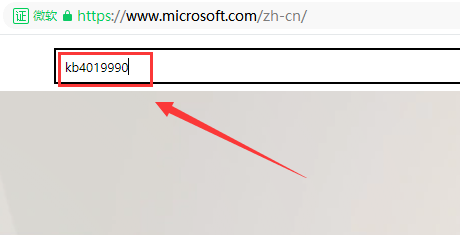
2、然后找到【基于x64系统的win7更新系统】。这个就是缺失的那个文件了。X64就是64位,一般电脑现在都是64位的,当然如果你的电脑是32位的可以向后找一下找到基于X32系统的win7更新系统进行下载。
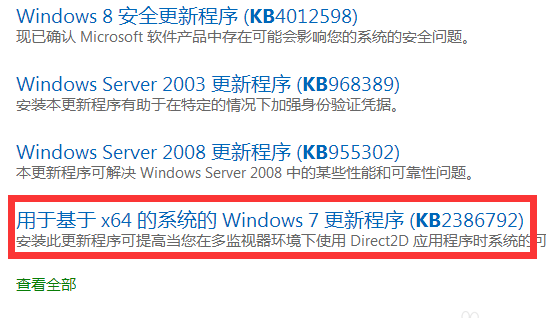
3、然后选择好语言为简体中文,点击下载
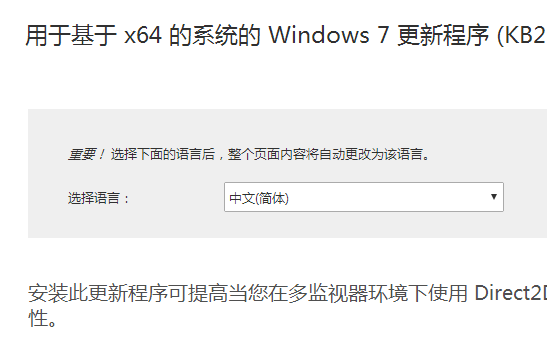
4、下载好后的文件是这样的,我们双击打开。然后会进入安装的界面。成功安装后问题即可解决。
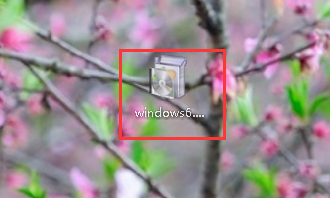

5、如果安装完问题仍未解决可以尝试查看更多找到适合自己电脑版本的更新程序进行下载。部分电脑可能需要重启才能启用。建议安装完后重启电脑。
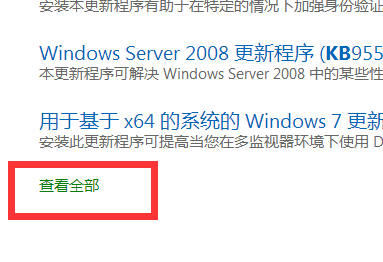
本站为您带来的修复缺少D3DCompiler_47.dll文件的方法就这些了,希望可以解决掉您的困惑。
精品游戏
换一批
